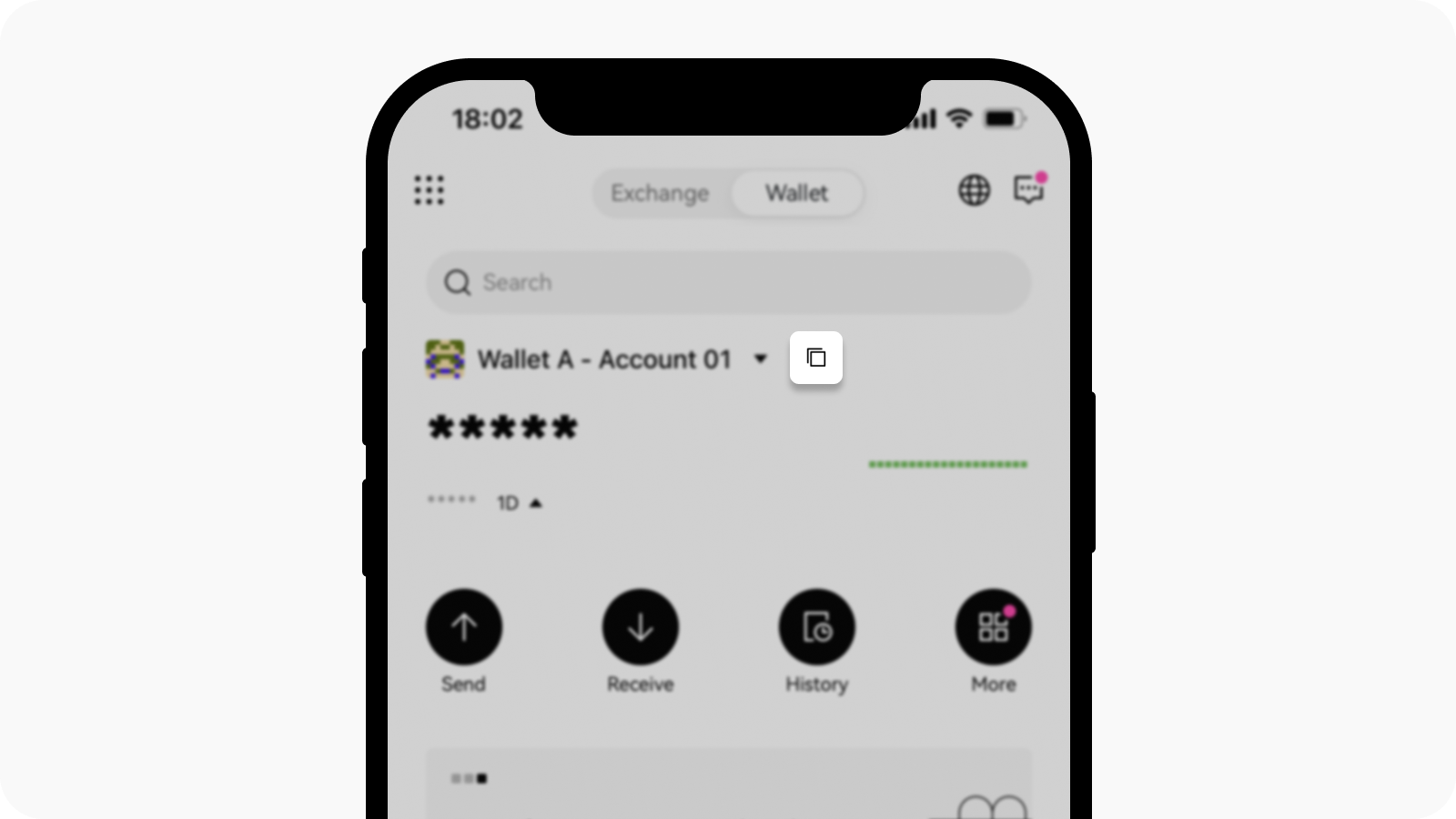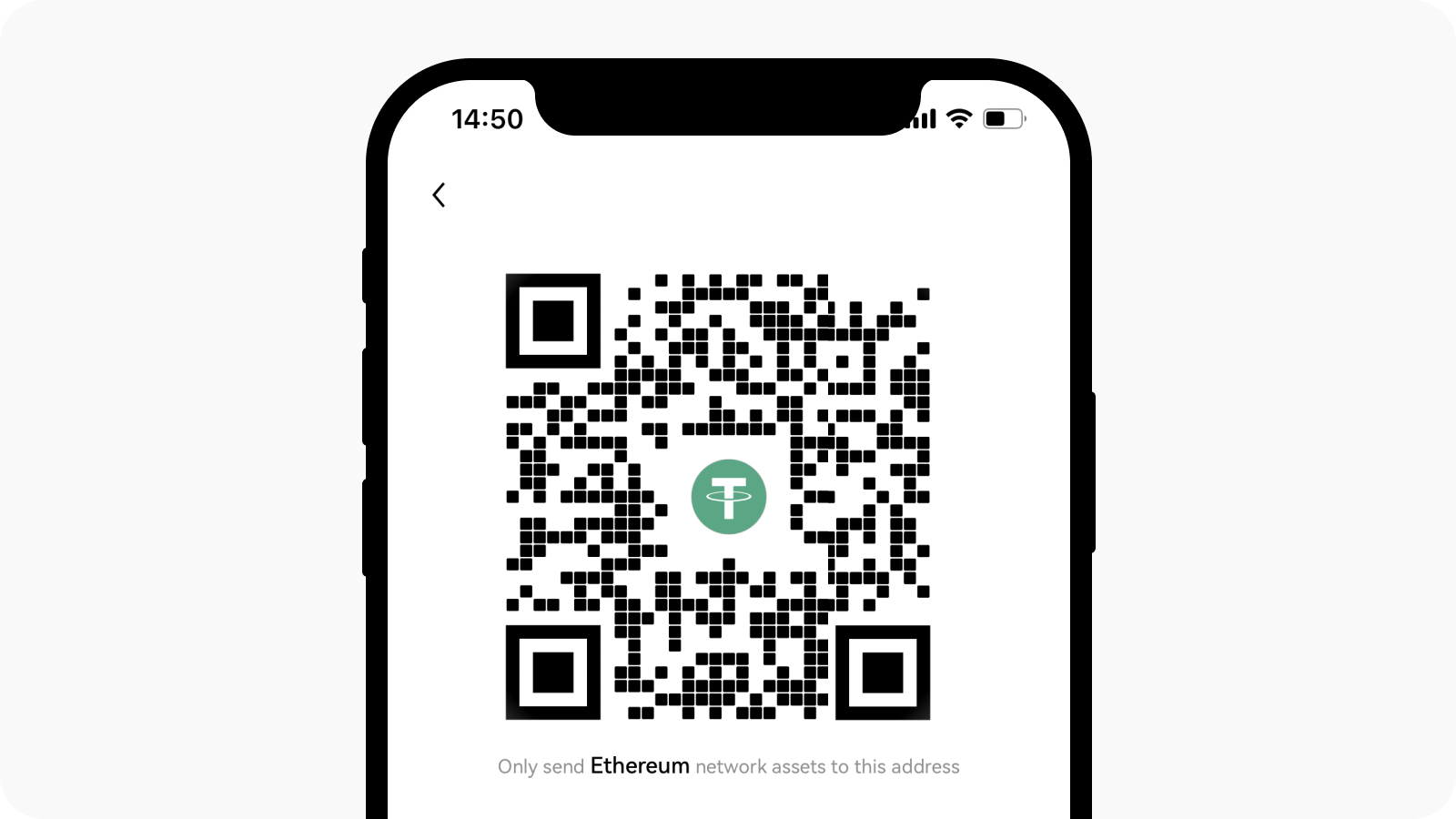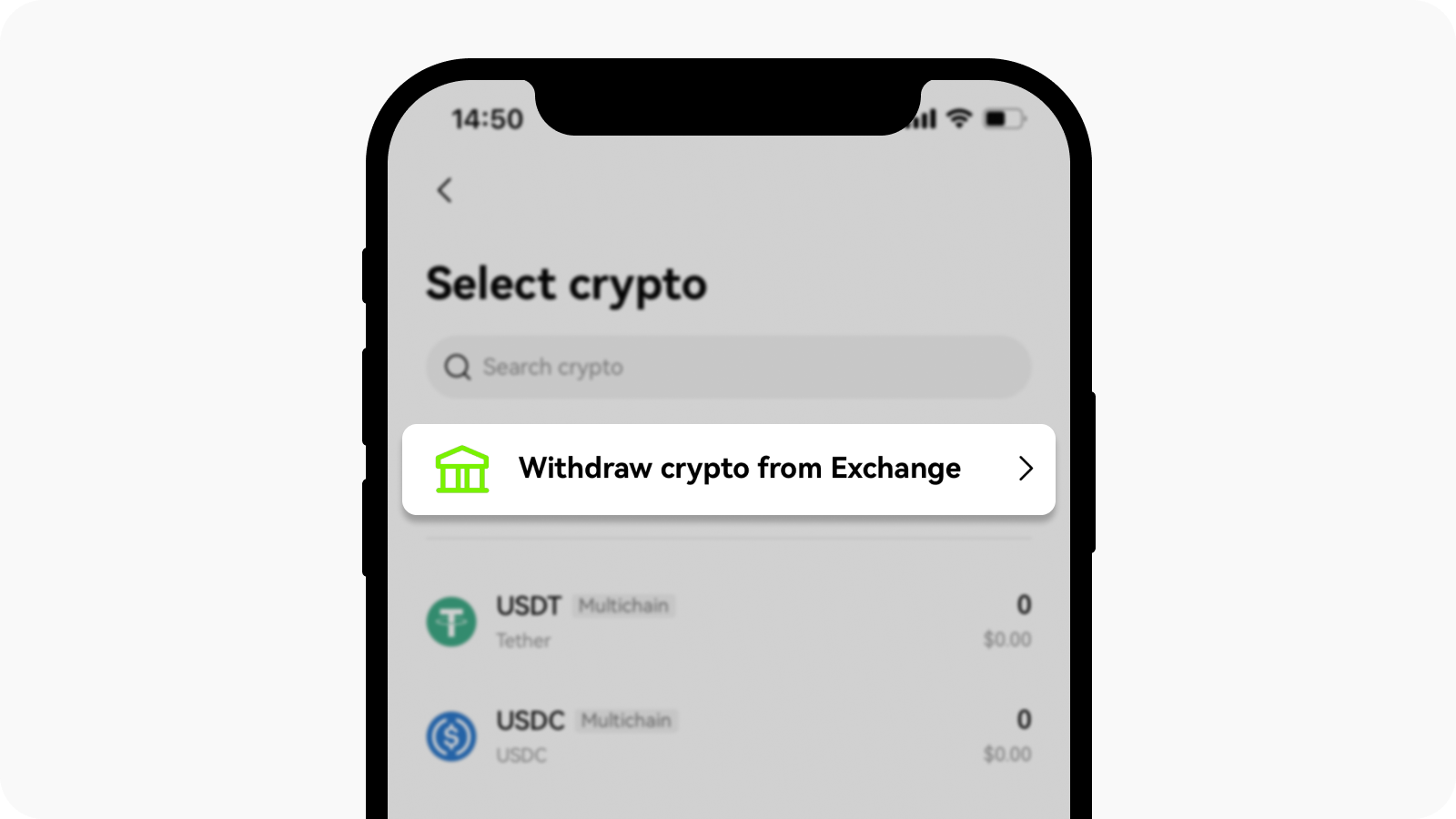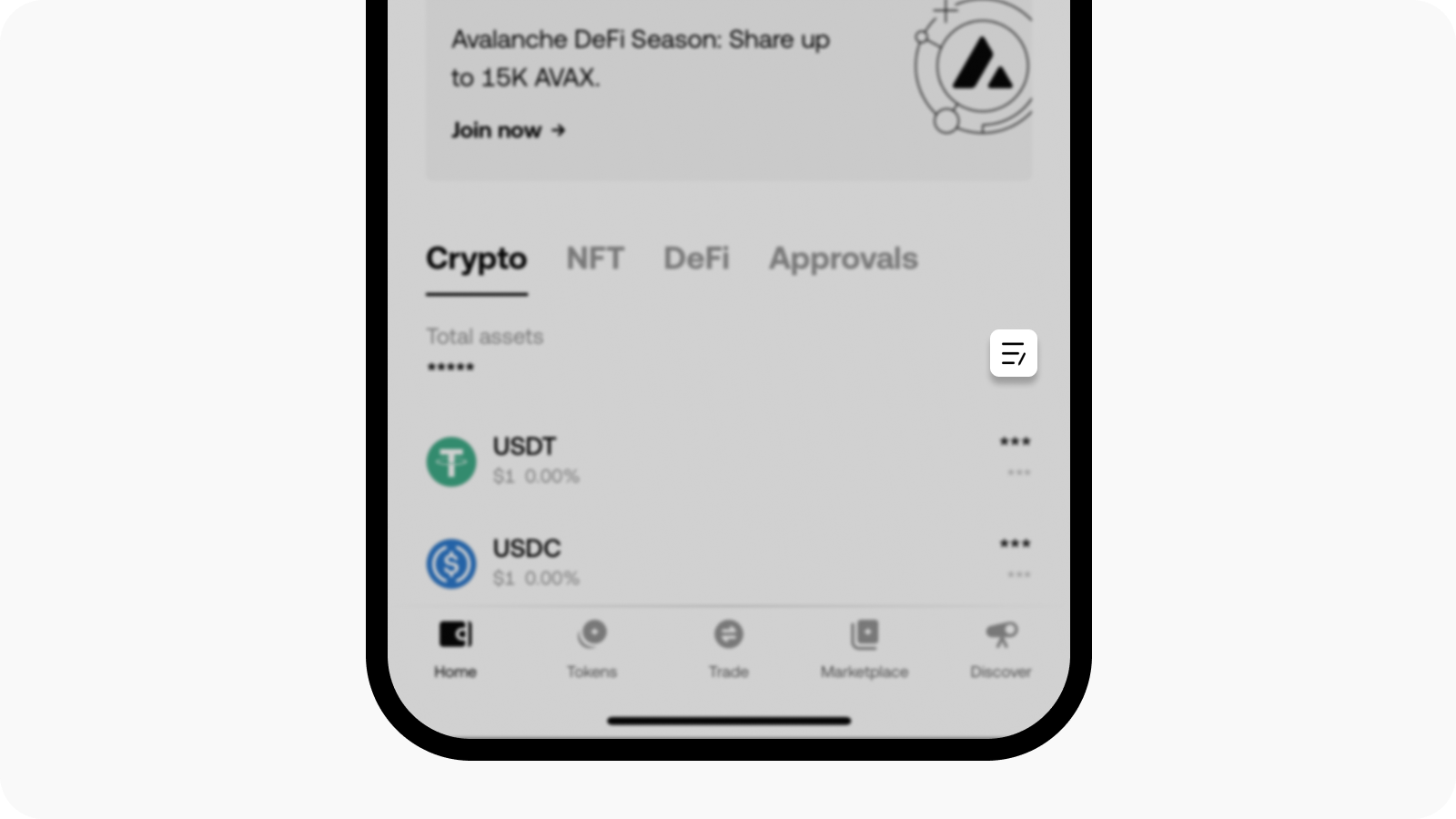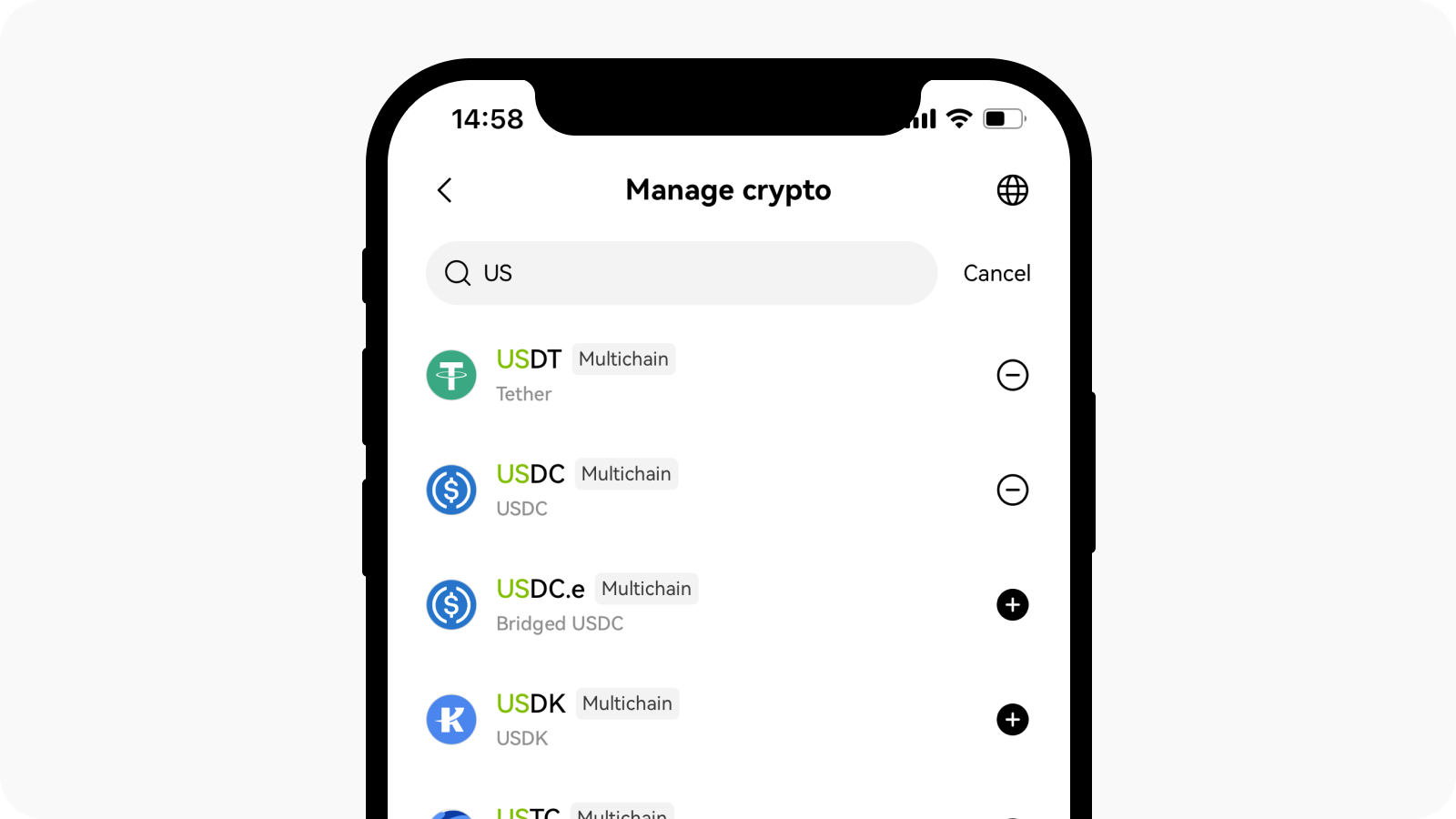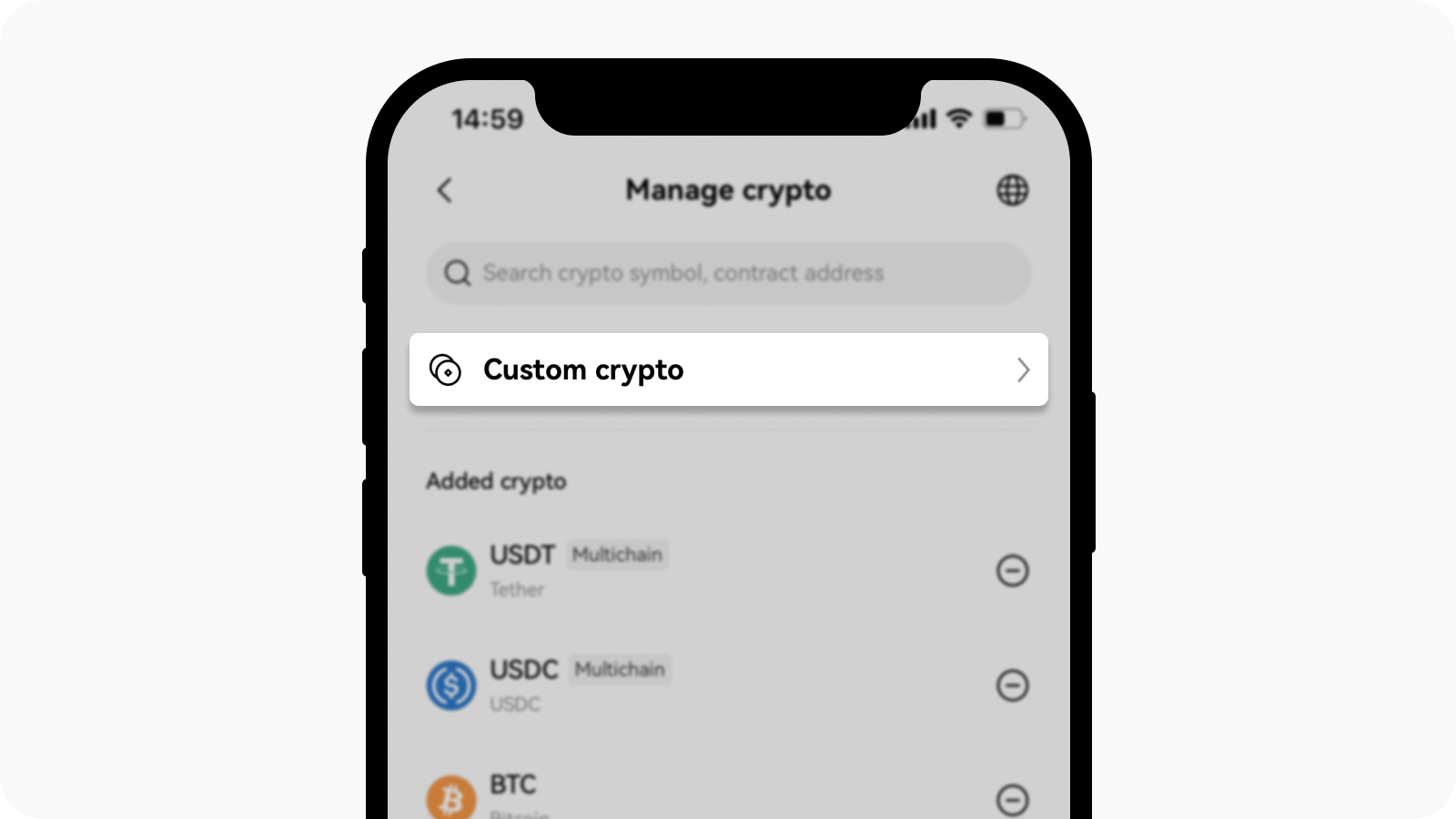Como giro os meus ativos na OKX Wallet? (app)
Começar
A OKX Wallet é uma carteira multi-chain sem custódia e descentralizada que fornece gestão de ativos completa, armazenamento seguro, transferência e outras funções para todos os utilizadores. A OKX Wallet ajuda-o a gerir os seus ativos em várias redes (por exemplo, Bitcoin e Ethereum) e em vários dispositivos (por exemplo, iOS, Android e extensão da Web), gerando uma identidade on-chain com uma frase de recuperação de forma mais segura e conveniente. Suporta importação de frases multi-seed e também derivação de endereços.
Atualmente, a OKX Wallet suporta mais de 70 redes, incluindo Bitcoin, Ethereum, OKC, Solana, BSC, Polygon, Avalanche, Tron, Arbitrum, etc. Pode reconhecer e ligar-se automaticamente a diferentes redes sem trocar. A OKX Wallet possui multi-chain e cross-chain DEX, Yield farming, mercado de NFT e descoberta de DApp. Pode aceder facilmente a mais de 1.000 protocolos DApp e explorar o mundo Web3 com apenas uma carteira.
Deposite na sua carteira OKX
Método 1: Copie o endereço de carteira
Abra a sua aplicação OKX, selecione Carteira
Selecione Copiar endereço e o endereço de carteira da rede onde deseja receber a cripto
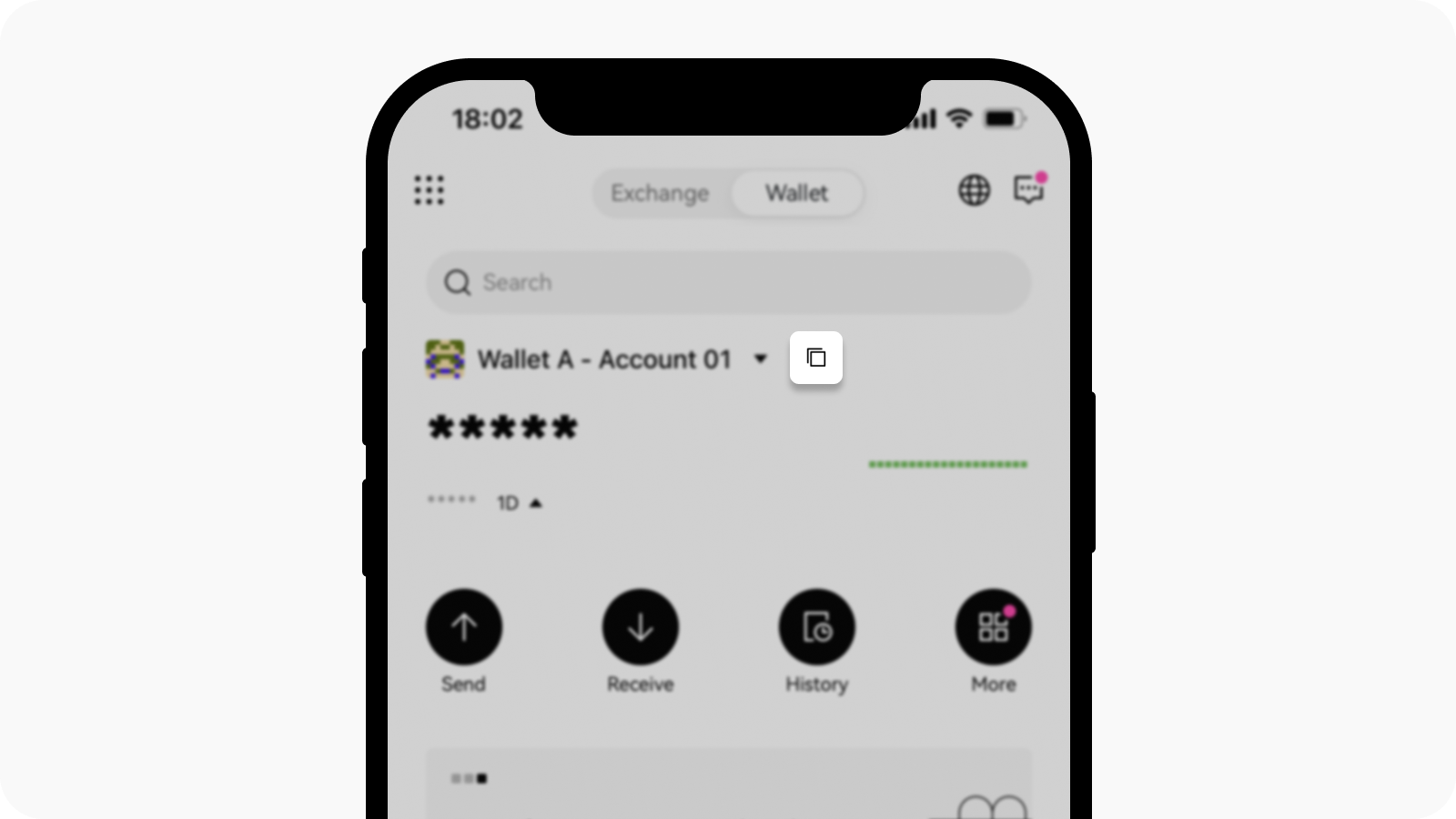
Selecione Carteira e Copiar endereço para ver o endereço da carteira de acordo com a rede
Método 2: Digitalize o código QR
Abra a sua aplicação OKX, selecione Carteira
Selecione Receber, e selecione a Cripto e a Rede que pretende
Digitalize o código QR para transferir cripto
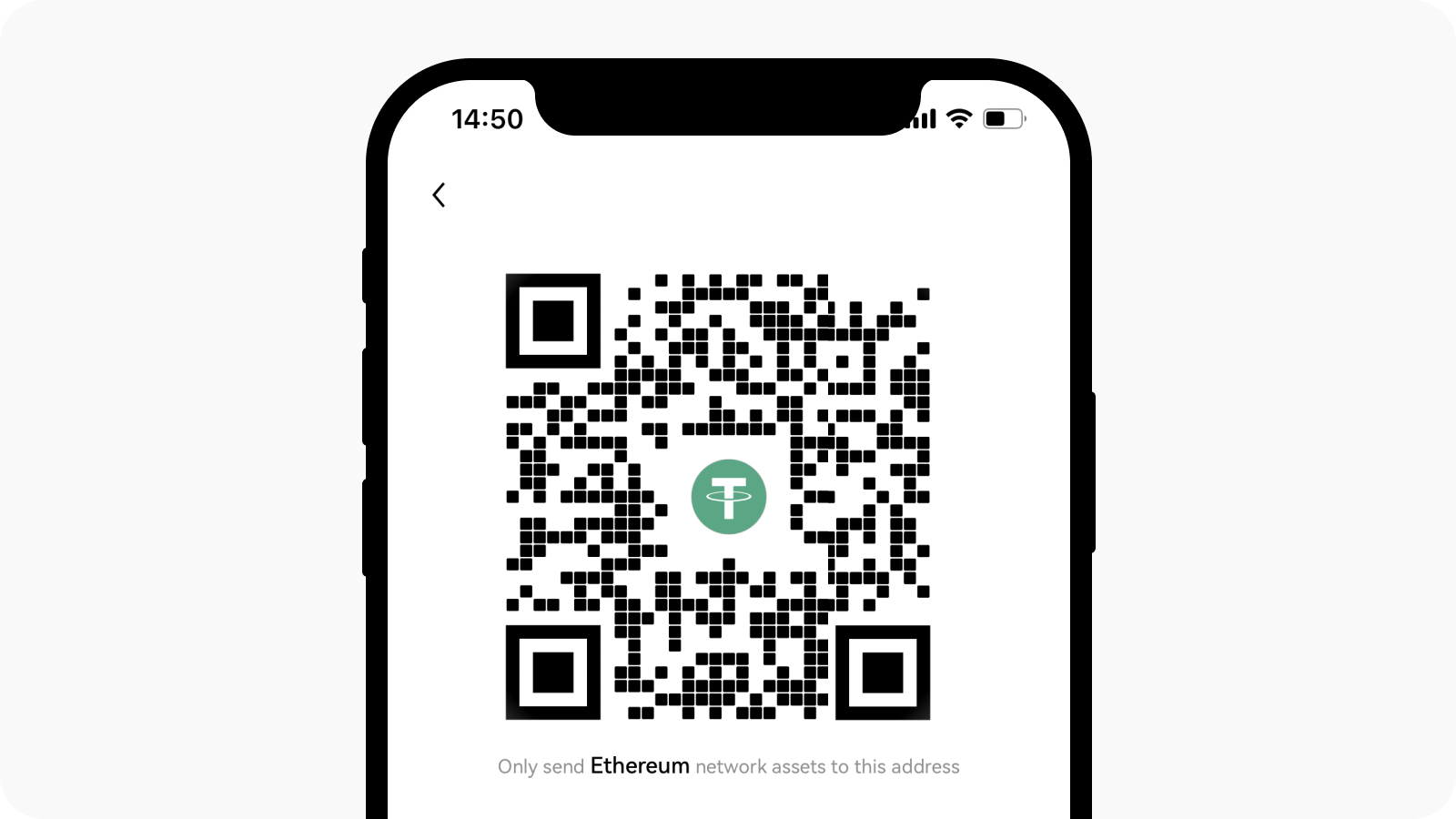
Digitalize o código QR para receber os seus fundos
Método 3: Com conta Exchange
Também pode levantar cripto da conta do Exchange para a OKX Wallet
Abra a sua aplicação OKX e selecione Carteira
Procure Receber na página da carteira e selecione Levantar criptos da conta Exchange
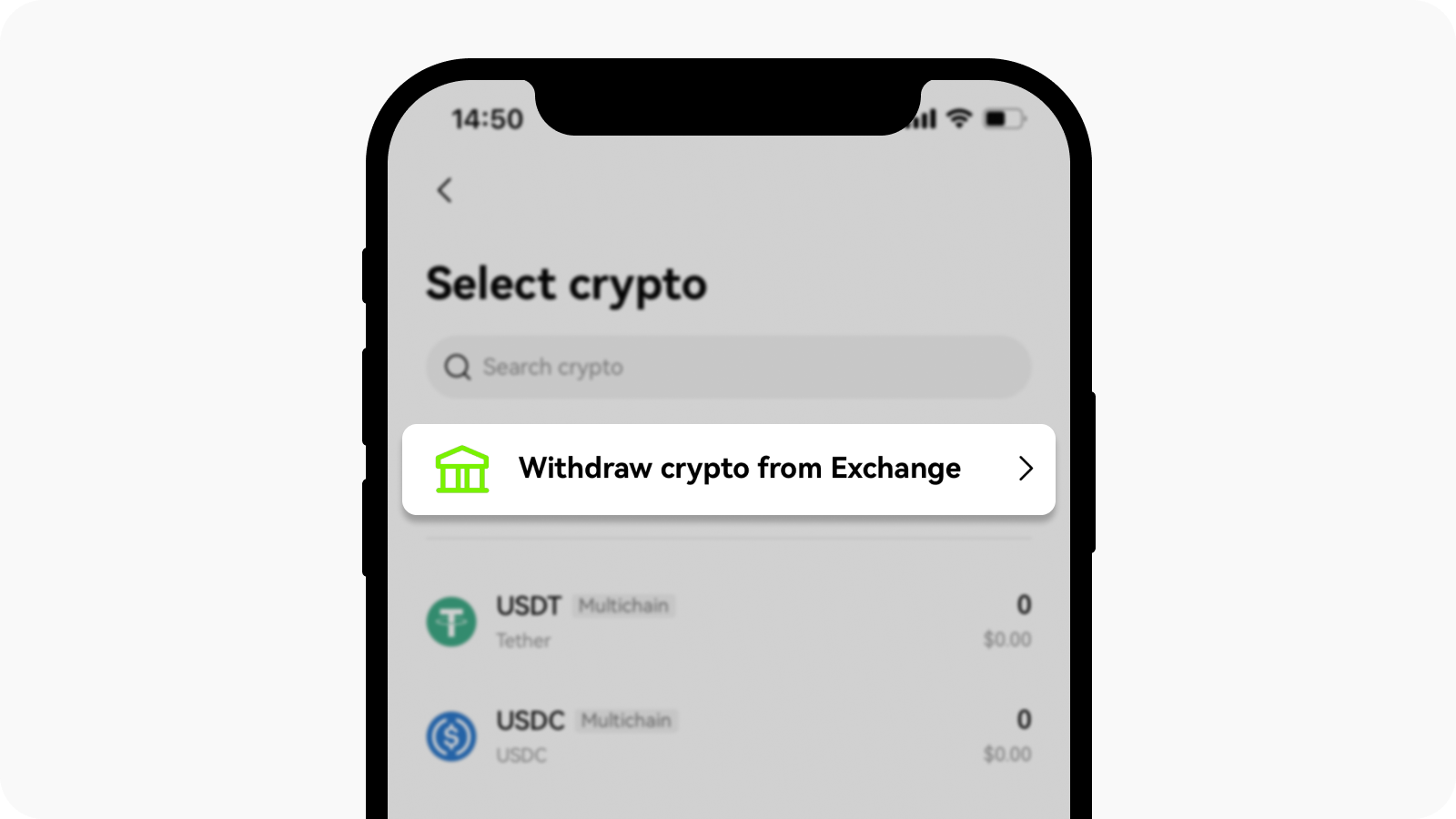
Selecione Levantar criptomoedas da conta Exchange para transferir criptomoedas
Selecione Cripto e Rede de levantamento
Preencha o Montante e reconfirme o Endereço/domínio, a Rede, a Taxa e, em seguida, Enviar
Conclua a verificação A2F e selecione Confirmar para acabar de fazer um levantamento
Nota:
Deve garantir que a rede de levantamento selecionada é a mesma rede de depósito noutras bolsas ou carteiras para evitar perdas
O valor da levantamento deve ser superior ao valor mínimo, mas não pode exceder o seu limite de verificação de identidade.
A taxa de rede pode variar entre redes e é determinada pelo blockchain
Transferir da sua OKX Wallet
Abra a sua aplicação OKX, selecione Carteira e Enviar
Selecione a cripto e a rede que pretende transferir
Nota: se possui o mesmo token em várias redes, pode selecionar a que pretendeIntroduza o endereço de receção e o montante da transferência
Nota: se tiver iniciado sessão numa conta Exchange, o sistema reconhecerá automaticamente o endereço de receção da sua conta ExchangeSelecione o tipo de token no campo Pagar e a taxa de rede no campo Taxa de rede
Selecione Confirmar para concluir a ação
Gira a sua cripto (Pesquisar, Adicionar, Remover)
Abra a sua aplicação OKX, selecione Carteira
Aceda a Cripto e selecione Gerir cripto
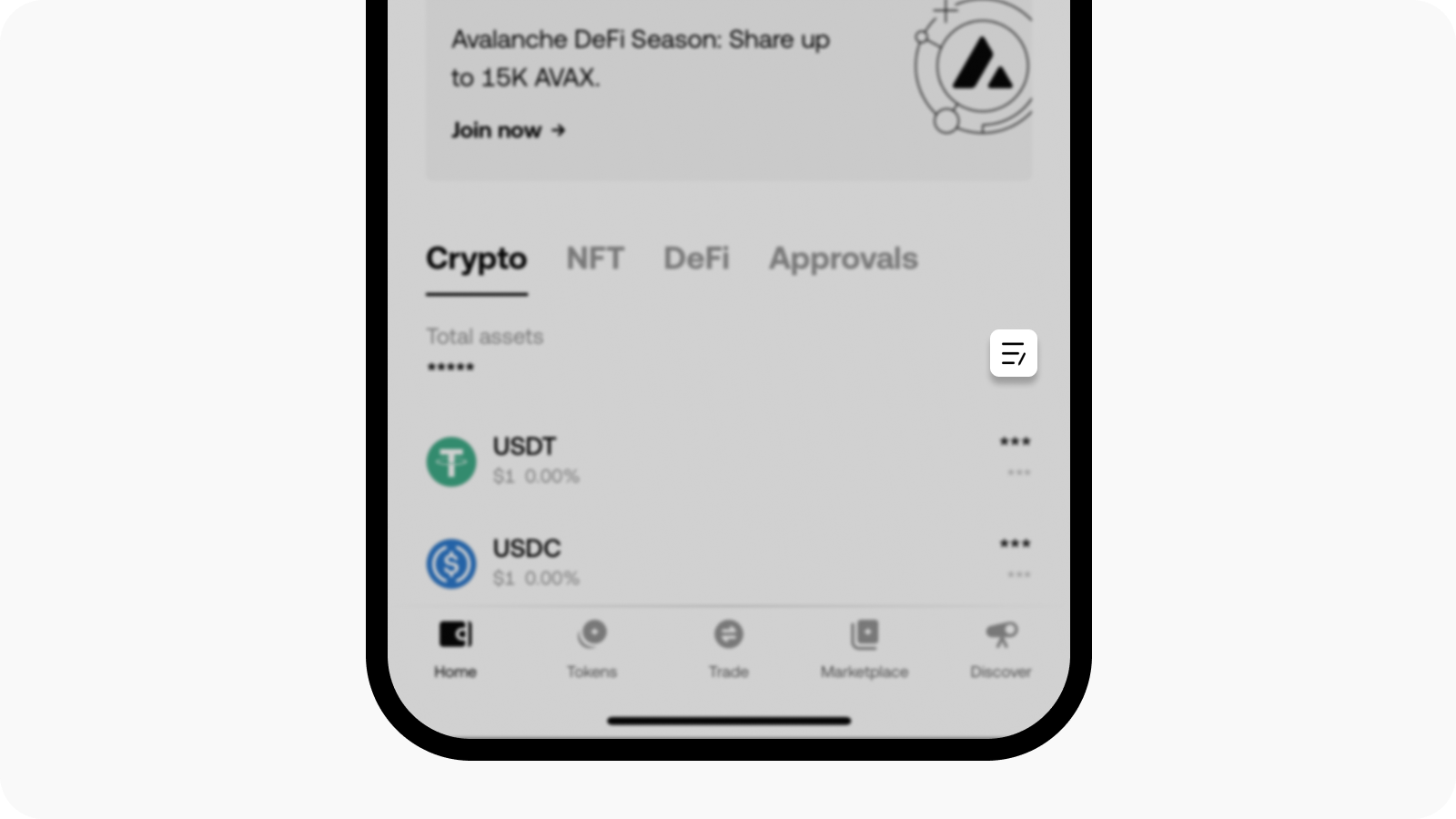
Aceda à Carteira e encontre Gerir cripto
Pesquise o nome da cripto ou o endereço do contrato que pretende adicionar
Selecione Adicionar para adicionar cripto ou selecione Remover para remover cripto
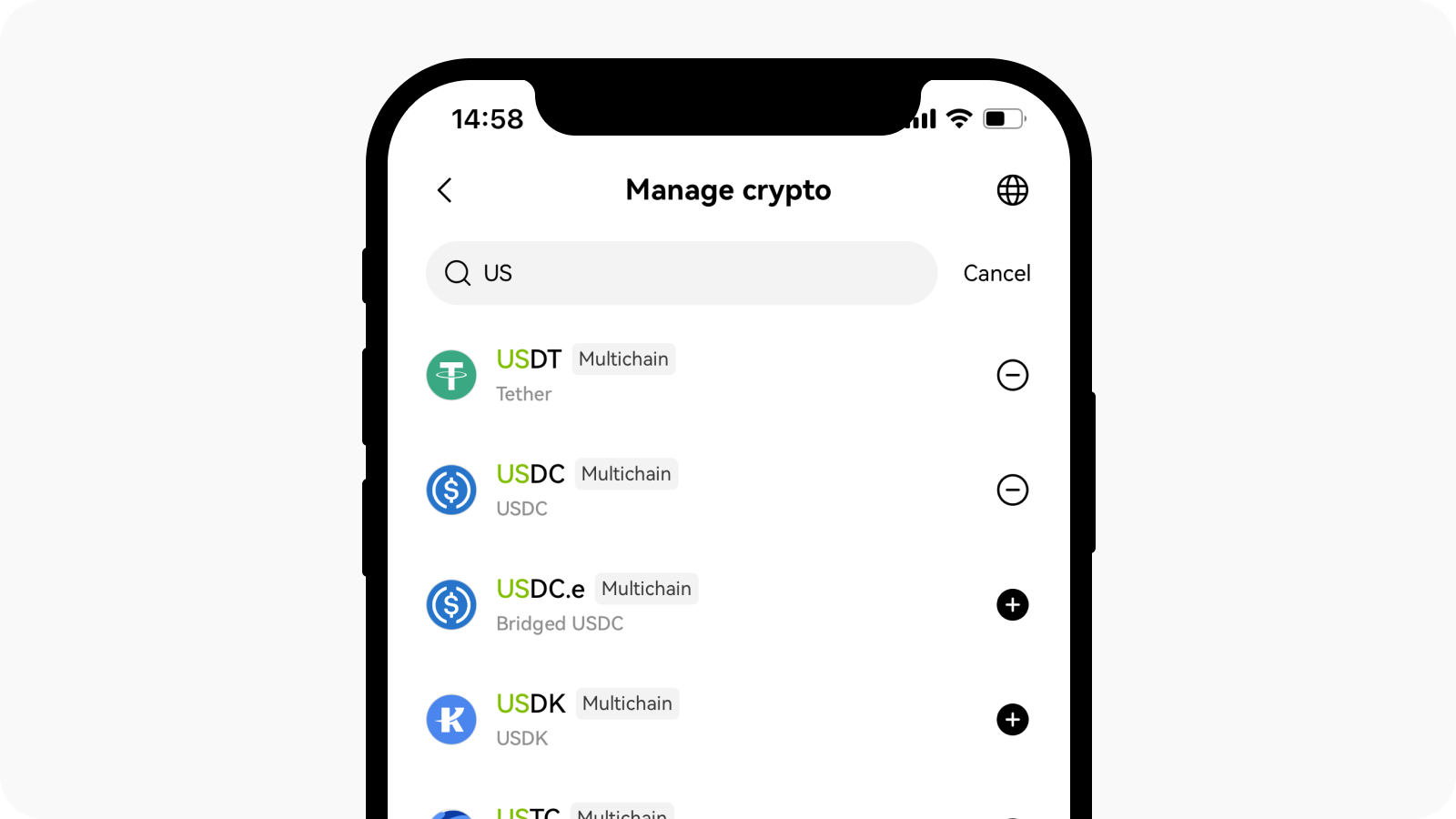
Pesquise o nome da cripto e selecione adicionar ou remover cripto
Pode adicionar uma cripto personalizada se não a encontrar na lista de cripto. Pode encontrá-la em Gerir cripto > Criptomoedas personalizadas.
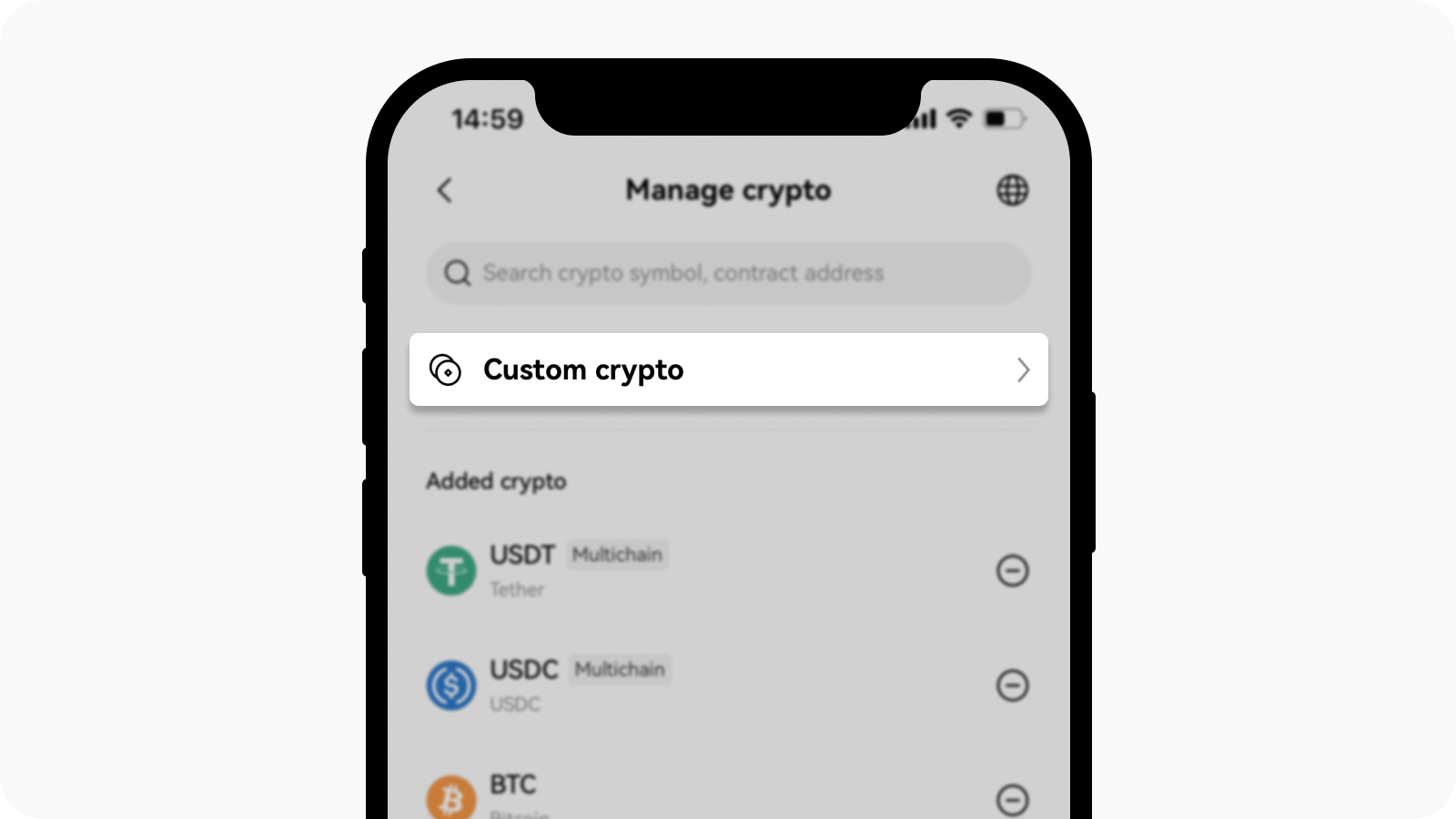
Selecione cripto personalizada para personalizar a cripto
Selecione uma rede, insira o endereço do contrato e selecione Confirmar para adicionar cripto